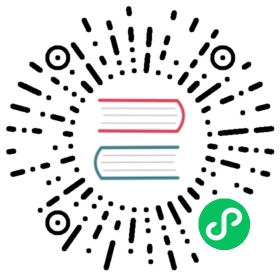升级文档
升级及迁移请保持 SECRET_KEY 与旧版本一致, 否则会导致数据库加密数据无法解密
环境说明
- 从 v2.5 开始, 要求 MySQL >= 5.7
- 从 v2.6 开始, 要求 Redis >= 5
- 推荐使用外置 数据库 和 Redis, 方便日后扩展升级
| DB | Version | Cache | Version | |
|---|---|---|---|---|
| MySQL | >= 5.7 | Redis | >= 5.0 | |
| MariaDB | >= 10.2 |
迁移说明
v2.6 版本升级说明
- 统一企业版本与开源版本安装方式, 企业版和社区版可以无缝切换
- 今后只会维护此安装方式, 其他安装方式不再提供技术支持
- 安装完成后配置文件在 /opt/jumpserver/config/config.txt
迁移步骤
备份数据库
# 从 jumpserver/config.yml 获取数据库信息DB_HOST: 127.0.0.1 # 数据库服务器 IPDB_PORT: 3306 # 数据库服务器 端口DB_USER: jumpserver # 连接数据库的用户DB_PASSWORD: ****** # 连接数据库用户的密码DB_NAME: jumpserver # JumpServer 使用的数据库# mysqldump -h<DB_HOST> -P<DB_PORT> -u<DB_USER> -p<DB_PASSWORD> <DB_NAME> > /opt/<DB_NAME>.sql
手动部署
cd /opt/koko./koko -s stop# 更老的版本使用的 coco# cd /opt/coco# ./cocod stop
/etc/init.d/guacd stopsh /config/tomcat9/bin/shutdown.sh
cd /opt/jumpserversource /opt/py3/bin/activate./jms stop
cd /optmv /opt/jumpserver /opt/jumpserver_bak
mysqldump -h127.0.0.1 -P3306 -ujumpserver -p jumpserver > /opt/jumpserver.sql
组件容器化部署
docker stop jms_koko jms_guacamoledocker rm jms_koko jms_guacamole# 更老的版本使用的 coco# docker stop jms_coco# docker rm jms_coco
cd /opt/jumpserversource /opt/py3/bin/activate./jms stop
cd /optmv /opt/jumpserver /opt/jumpserver_bak
mysqldump -h127.0.0.1 -P3306 -ujumpserver -p jumpserver > /opt/jumpserver.sql
setuptools 脚本部署
cd /opt/setuptools./jmsctl.sh stopdocker rm jms_koko jms_guacamolesystemctl disable jms_coremv /opt/jumpserver /opt/jumpserver_bak
mysqldump -h127.0.0.1 -P3306 -ujumpserver -p jumpserver > /opt/jumpserver.sql
docker 部署
docker cp jms_all:/opt/jumpserver /opt/jumpserver_bakdocker exec -it jms_all env | egrep "SECRET_KEY|BOOTSTRAP_TOKEN"
docker exec -it jms_all /bin/bashmysqldump -h$DB_HOST -P$DB_PORT -u$DB_USER -p$DB_PASSWORD $DB_NAME > /opt/jumpserver.sqlexit
docker cp jms_all:/opt/jumpserver.sql /optdocker stop jms_all
docker-compose 部署
docker cp jms_core:/opt/jumpserver /opt/jumpserver_bakdocker exec -it jms_core env | egrep "SECRET_KEY|BOOTSTRAP_TOKEN"
docker exec -it jms_mysql /bin/bashmysqldump -uroot jumpserver > /opt/jumpserver.sqlexit
docker cp jms_mysql:/opt/jumpserver.sql /optcd /opt/Dockerfiledocker-compose stop
修改数据库字符集
if grep -q 'COLLATE=utf8_bin' /opt/jumpserver.sql; thencp /opt/jumpserver.sql /opt/jumpserver_bak.sqlsed -i 's@COLLATE=utf8_bin@@g' /opt/jumpserver.sqlsed -i 's@COLLATE utf8_bin@@g' /opt/jumpserver.sqlelseecho "备份数据库字符集正确";fi
下载 jumpserver-install
cd /optyum -y install wgetwget https://github.com/jumpserver/installer/releases/download/v2.9.2/jumpserver-installer-v2.9.2.tar.gztar -xf jumpserver-installer-v2.9.2.tar.gzcd jumpserver-installer-v2.9.2
vi config-example.txt
# 修改下面选项, 其他保持默认### 注意: SECRET_KEY 与旧版本不一致, 加密的数据将无法解密# Core 配置### 启动后不能再修改,否则密码等等信息无法解密SECRET_KEY= # 从旧版本的配置文件获取后填入 (*)BOOTSTRAP_TOKEN= # 从旧版本的配置文件获取后填入 (*)LOG_LEVEL=ERROR# SESSION_COOKIE_AGE=86400SESSION_EXPIRE_AT_BROWSER_CLOSE=true # 关闭浏览器后 session 过期
开始部署 JumpServer
使用内置数据库
./jmsctl.sh install
██╗██╗ ██╗███╗ ███╗██████╗ ███████╗███████╗██████╗ ██╗ ██╗███████╗██████╗██║██║ ██║████╗ ████║██╔══██╗██╔════╝██╔════╝██╔══██╗██║ ██║██╔════╝██╔══██╗██║██║ ██║██╔████╔██║██████╔╝███████╗█████╗ ██████╔╝██║ ██║█████╗ ██████╔╝██ ██║██║ ██║██║╚██╔╝██║██╔═══╝ ╚════██║██╔══╝ ██╔══██╗╚██╗ ██╔╝██╔══╝ ██╔══██╗╚█████╔╝╚██████╔╝██║ ╚═╝ ██║██║ ███████║███████╗██║ ██║ ╚████╔╝ ███████╗██║ ██║╚════╝ ╚═════╝ ╚═╝ ╚═╝╚═╝ ╚══════╝╚══════╝╚═╝ ╚═╝ ╚═══╝ ╚══════╝╚═╝ ╚═╝Version: v2.9.2>>> 安装配置 Docker1. 安装 Docker开始下载 Docker 程序 ...完成开始下载 Docker Compose 程序 ...完成2. 配置 Docker是否需要自定义 Docker 数据目录, 默认将使用 /var/lib/docker 目录? (y/n) (默认为 n): n完成3. 启动 DockerDocker 版本发生改变 或 Docker 配置文件发生变化,是否要重启? (y/n) (默认为 y): y完成>>> 加载 Docker 镜像Docker: Pulling from jumpserver/core:v2.9.2 [ OK ]Docker: Pulling from jumpserver/koko:v2.9.2 [ OK ]Docker: Pulling from jumpserver/luna:v2.9.2 [ OK ]Docker: Pulling from jumpserver/nginx:alpine2 [ OK ]Docker: Pulling from jumpserver/redis:6-alpine [ OK ]Docker: Pulling from jumpserver/lina:v2.9.2 [ OK ]Docker: Pulling from jumpserver/mysql:5 [ OK ]Docker: Pulling from jumpserver/guacamole:v2.9.2 [ OK ]>>> 安装配置 JumpServer1. 检查配置文件配置文件位置: /opt/jumpserver/config/opt/jumpserver/config/config.txt [ √ ]/opt/jumpserver/config/nginx/lb_http_server.conf [ √ ]/opt/jumpserver/config/nginx/lb_ssh_server.conf [ √ ]/opt/jumpserver/config/core/config.yml [ √ ]/opt/jumpserver/config/koko/config.yml [ √ ]/opt/jumpserver/config/mysql/my.cnf [ √ ]/opt/jumpserver/config/redis/redis.conf [ √ ]完成2. 配置 Nginx配置文件位置:: /opt/jumpserver/config/nginx/cert/opt/jumpserver/config/nginx/cert/server.crt [ √ ]/opt/jumpserver/config/nginx/cert/server.key [ √ ]完成3. 备份配置文件备份至 /opt/jumpserver/config/backup/config.txt.2021-03-19_08-01-51完成4. 配置网络是否需要支持 IPv6? (y/n) (默认为 n): n完成5. 配置加密密钥SECRETE_KEY: ICAgIGluZXQ2IDI0MDk6OGE0ZDpjMjg6ZjkwMTo6ZDRjLzEyOBOOTSTRAP_TOKEN: ICAgIGluZXQ2IDI0完成6. 配置持久化目录是否需要自定义持久化存储, 默认将使用目录 /opt/jumpserver? (y/n) (默认为 n): n完成7. 配置 MySQL是否使用外部mysql (y/n) (默认为n): n8. 配置 Redis是否使用外部redis (y/n) (默认为n): n>>> 安装完成了1. 可以使用如下命令启动, 然后访问./jmsctl.sh start2. 其它一些管理命令./jmsctl.sh stop./jmsctl.sh restart./jmsctl.sh backup./jmsctl.sh upgrade更多还有一些命令, 你可以 ./jmsctl.sh --help 来了解3. Web 访问http://192.168.100.248:8080https://192.168.100.248:8443默认用户: admin 默认密码: admin4. SSH/SFTP 访问ssh admin@192.168.100.248 -p2222sftp -P2222 admin@192.168.100.2485. 更多信息我们的官网: https://www.jumpserver.org/我们的文档: https://docs.jumpserver.org/
使用外置数据库
./jmsctl.sh install
██╗██╗ ██╗███╗ ███╗██████╗ ███████╗███████╗██████╗ ██╗ ██╗███████╗██████╗██║██║ ██║████╗ ████║██╔══██╗██╔════╝██╔════╝██╔══██╗██║ ██║██╔════╝██╔══██╗██║██║ ██║██╔████╔██║██████╔╝███████╗█████╗ ██████╔╝██║ ██║█████╗ ██████╔╝██ ██║██║ ██║██║╚██╔╝██║██╔═══╝ ╚════██║██╔══╝ ██╔══██╗╚██╗ ██╔╝██╔══╝ ██╔══██╗╚█████╔╝╚██████╔╝██║ ╚═╝ ██║██║ ███████║███████╗██║ ██║ ╚████╔╝ ███████╗██║ ██║╚════╝ ╚═════╝ ╚═╝ ╚═╝╚═╝ ╚══════╝╚══════╝╚═╝ ╚═╝ ╚═══╝ ╚══════╝╚═╝ ╚═╝Version: v2.9.2>>> 安装配置 Docker1. 安装 Docker开始下载 Docker 程序 ...完成开始下载 Docker Compose 程序 ...完成2. 配置 Docker是否需要自定义 Docker 数据目录, 默认将使用 /var/lib/docker 目录? (y/n) (默认为 n): n完成3. 启动 DockerDocker 版本发生改变 或 Docker 配置文件发生变化,是否要重启? (y/n) (默认为 y): y完成>>> 加载 Docker 镜像Docker: Pulling from jumpserver/core:v2.9.2 [ OK ]Docker: Pulling from jumpserver/koko:v2.9.2 [ OK ]Docker: Pulling from jumpserver/luna:v2.9.2 [ OK ]Docker: Pulling from jumpserver/nginx:alpine2 [ OK ]Docker: Pulling from jumpserver/redis:6-alpine [ OK ]Docker: Pulling from jumpserver/lina:v2.9.2 [ OK ]Docker: Pulling from jumpserver/mysql:5 [ OK ]Docker: Pulling from jumpserver/guacamole:v2.9.2 [ OK ]>>> 安装配置 JumpServer1. 检查配置文件配置文件位置: /opt/jumpserver/config/opt/jumpserver/config/config.txt [ √ ]/opt/jumpserver/config/nginx/lb_http_server.conf [ √ ]/opt/jumpserver/config/nginx/lb_ssh_server.conf [ √ ]/opt/jumpserver/config/core/config.yml [ √ ]/opt/jumpserver/config/koko/config.yml [ √ ]/opt/jumpserver/config/mysql/my.cnf [ √ ]/opt/jumpserver/config/redis/redis.conf [ √ ]完成2. 配置 Nginx配置文件位置:: /opt/jumpserver/config/nginx/cert/opt/jumpserver/config/nginx/cert/server.crt [ √ ]/opt/jumpserver/config/nginx/cert/server.key [ √ ]完成3. 备份配置文件备份至 /opt/jumpserver/config/backup/config.txt.2021-03-19_08-01-51完成4. 配置网络是否需要支持 IPv6? (y/n) (默认为 n): n完成5. 配置加密密钥SECRETE_KEY: ICAgIGluZXQ2IDI0MDk6OGE0ZDpjMjg6ZjkwMTo6ZDRjLzEyOBOOTSTRAP_TOKEN: ICAgIGluZXQ2IDI0完成6. 配置持久化目录是否需要自定义持久化存储, 默认将使用目录 /opt/jumpserver? (y/n) (默认为 n): n完成7. 配置 MySQL是否使用外部mysql (y/n) (默认为n): y请输入mysql的主机地址 (无默认值): 192.168.100.11请输入mysql的端口 (默认为3306): 3306请输入mysql的数据库(事先做好授权) (默认为jumpserver): jumpserver请输入mysql的用户名 (无默认值): jumpserver请输入mysql的密码 (无默认值): weakPassword完成8. 配置 Redis是否使用外部redis (y/n) (默认为n): y请输入redis的主机地址 (无默认值): 192.168.100.11请输入redis的端口 (默认为6379): 6379请输入redis的密码 (无默认值): weakPassword完成>>> 安装完成了1. 可以使用如下命令启动, 然后访问./jmsctl.sh start2. 其它一些管理命令./jmsctl.sh stop./jmsctl.sh restart./jmsctl.sh backup./jmsctl.sh upgrade更多还有一些命令, 你可以 ./jmsctl.sh --help 来了解3. Web 访问http://192.168.100.248:8080https://192.168.100.248:8443默认用户: admin 默认密码: admin4. SSH/SFTP 访问ssh admin@192.168.100.248 -p2222sftp -P2222 admin@192.168.100.2485. 更多信息我们的官网: https://www.jumpserver.org/我们的文档: https://docs.jumpserver.org/
mkdir -p /opt/jumpserver/core/mv /opt/jumpserver_bak/data /opt/jumpserver/core/
./jmsctl.sh start
Creating network "jms_net" with driver "bridge"Creating jms_core ... doneCreating jms_celery ... doneCreating jms_luna ... doneCreating jms_lina ... doneCreating jms_guacamole ... doneCreating jms_koko ... doneCreating jms_nginx ... done
docker exec -it jms_mysql /bin/bashmysql -uroot -p$DB_PASSWORD
drop database jumpserver;create database jumpserver default charset 'utf8';exitexit
./jmsctl.sh restore_db /opt/jumpserver.sql
开始还原数据库: /opt/jumpserver.sqlmysql: [Warning] Using a password on the command line interface can be insecure.数据库恢复成功!
./jmsctl.sh restart
升级说明
要求说明
- jumpserver 版本 >= v2.6.0
- jumpserver 版本 < v2.6.0 的请先参考上面的迁移文档迁移到最新版本
升级步骤
操作步骤
cd /optyum -y install wgetwget https://github.com/jumpserver/installer/releases/download/v2.9.2/jumpserver-installer-v2.9.2.tar.gztar -xf jumpserver-installer-v2.9.2.tar.gzcd jumpserver-installer-v2.9.2
./jmsctl.sh upgrade
是否将版本更新至 v2.9.2 ? (y/n) (默认为 n): y1. 检查配置变更/opt/jumpserver/config/nginx/lb_http_server.conf [ √ ]/opt/jumpserver/config/nginx/lb_ssh_server.conf [ √ ]/opt/jumpserver/config/core/config.yml [ √ ]/opt/jumpserver/config/koko/config.yml [ √ ]/opt/jumpserver/config/mysql/my.cnf [ √ ]/opt/jumpserver/config/redis/redis.conf [ √ ]完成2. 检查程序文件变更完成完成3. 升级镜像文件Docker: Pulling from jumpserver/core:v2.9.2 [ OK ]Docker: Pulling from jumpserver/koko:v2.9.2 [ OK ]Docker: Pulling from jumpserver/luna:v2.9.2 [ OK ]Docker: Pulling from jumpserver/nginx:alpine2 [ OK ]Docker: Pulling from jumpserver/redis:6-alpine [ OK ]Docker: Pulling from jumpserver/lina:v2.9.2 [ OK ]Docker: Pulling from jumpserver/mysql:5 [ OK ]Docker: Pulling from jumpserver/guacamole:v2.9.2 [ OK ]完成4. 备份数据库正在备份...mysqldump: [Warning] Using a password on the command line interface can be insecure.[SUCCESS] 备份成功! 备份文件已存放至: /opt/jumpserver/db_backup/jumpserver-2021-03-19_08:32:39.sql5. 进行数据库变更表结构变更可能需要一段时间, 请耐心等待检测到 jms_core 正在运行, 是否需要关闭 jms_core 并继续升级? (y/n) (默认为 n): yjms_corejms_core2021-03-19 08:32:44 Collect static files2021-03-19 08:32:44 Collect static files done2021-03-19 08:32:44 Check database structure change ...2021-03-19 08:32:44 Migrate model change to database ...473 static files copied to '/opt/jumpserver/data/static'.Operations to perform:Apply all migrations: acls, admin, applications, assets, audits, auth, authentication, captcha, common, contenttypes, django_cas_ng, django_celery_beat, jms_oidc_rp, ops, orgs, perms, sessions, settings, terminal, tickets, usersRunning migrations:No migrations to apply.完成6. 升级成功, 可以重启程序了./jmsctl.sh restart
./jmsctl.sh restart
当前内容版权归 Jumpserver 或其关联方所有,如需对内容或内容相关联开源项目进行关注与资助,请访问 Jumpserver .